Не работает пульт от шлагбаума?
- 14.04.2020
Использование автоматизированных систем с пультами дистанционного управления безусловно очень полезны и имеют ряд преимуществ, однако самым слабым звеном системы является дистанционный пульт. Как поступать, если не работает пульт от шлагбаума? Что может стать причиной отказа работы, и как их устранить рассмотрим далее.
Неисправность пульта управления
Зачастую срок эксплуатации ворот намного дольше самого пульта, и это нормально. Быстрее всего изнашивается механизм соединяющий кнопку с устройством, соответственно кнопки перестают управлять пультом. В дешевых моделях пультов это встречается повсеместно, поэтому если вы не хотите менять пульт через 1-1,5 года задумайтесь о покупке более надежных и прочных моделей. Предпочтения стоит отдать пульту на ворота в металлическом корпусе или корпусе с металлическим каркасом – это обезопасит пульт от механических повреждений при его падении.
Уменьшения дальности передачи сигнала
Нередко приходится сталкиваться с проблемой уменьшения дальности работы пульта управления. В таком случае зачастую будет достаточным заменить батарейку в пульте (или нагреть ее, так как любая батарея на морозе теряет свои свойства). Однако, есть ряд других факторов, влияющих на дальность сигнала, к примеру:
- присутствие помех в радиусе между пультом и приемником
- присутствие преград (дерево, склон, забор)
- нарушение работы пульта или приемника из-за плохих погодных условий
- Выход из строя электрической платы
Если, не работает пульт от ворот, причиной поломки может быть выход из строя электрической платы. Электрическая плата может выйти из строя из-за попадания влаги, большого количества пыли, механических повреждений. Плата есть сердцем пульта, поэтому при ее поломке целесообразней всего будет покупка нового пульта.
Неисправность ресивера
Если вышеуказанные советы не помогают устранить неисправность системы, скорее всего проблема в приемнике или передающей антенне. Тогда надо обращаться к компании продавцу и вызывать специалиста для устранения неисправностей. Такими неисправностями могут быть:
- выход из строя компонентов приемника
- срабатывание предохранителей (в случае перенапряжение в сети)
- возникновение программного сбоя
В первых двух случаях происходит замена необходимых элементов, а вот в третьем случае специалистом осуществляется повторное программирование пульта для ворот, в простонародье называемое прошивкой. Стоит отдельно отметить что при использовании такой прошивки важно, использование оригинального и лицензированного программного обеспечения, которые могут обеспечить только официальные поставщики.
Риск использования неоригинальных пультов
Ни для кого не секрет что можно использовать не только оригинальные пульты ДУ, но и подделки. Качество таких изделий желает лучшего, а отсутствие кодированной защиты (в большинстве случаев) преподносят новые риски. Задайте себе вопрос, если мои ворота можно открыть ключом, купленным на ринке, что помешает это сделать кому-то другому со злым умыслом.
Качество таких изделий желает лучшего, а отсутствие кодированной защиты (в большинстве случаев) преподносят новые риски. Задайте себе вопрос, если мои ворота можно открыть ключом, купленным на ринке, что помешает это сделать кому-то другому со злым умыслом.
Осуществить такой умысел, можно с помощью специального устройства, называемого кодграббером, который имеется в свободной продаже, под видом устройств для восстановления кодов или с любым другим названием но с тем же принципом работы и целью. Однако взлом системы этим устройством возможен только при низкой степени защиты пульта управления. Установка хорошо защищенной системы и квалифицированная настройка пульта рольставен гарантирует практически 100% защиту от взлома.
Настройка сложных систем
Сложность системы управления между пультом и приемником, обеспечивают надежную защиту от взломов устройствами типа кодграббера.
Сложные системы имеют разные варианты защиты, к примеру:
- Использование динамического шифрования сигнала между приемником и пультом
- Использование 24 битного шифрования, предполагающего 16 млн комбинаций
В случае с относительно простыми системами, осуществить их правильный монтаж и настройку довольно несложно придерживаясь инструкций. Установку и предварительную настройку рекомендуется доверить квалифицированным специалистам знающими тонкости и «подводные камни» таких систем.
Установку и предварительную настройку рекомендуется доверить квалифицированным специалистам знающими тонкости и «подводные камни» таких систем.
Предыдущая новость: Жалюзи
Следующая новость: Как отремонтировать шлагбаум: обслуживание и профилактика поломок
почему не реагирует и что делать
Если у вас не работает пульт от приставки, то это вовсе не означает, что он поломан. Вы можете быстро протестировать его самостоятельно и даже увидеть, какие невидимые сигналы он испускает. При необходимости разблокируйте, почистите или проведите простой ремонт своими силами, сэкономив средства и время. Обо всех причинах и путях решения, если цифровая приставка не видит пульт, я расскажу в данной статье.
Когда перестал работать пульт от приставки цифрового телевидения, то это может быть связано с разными причинами:
- проблемы с самим устройством дистанционного управления;
- неполадки приставки;
- случайная помеха, не связанная с неполадками.

Детали каждого случая я распишу подробно далее. Большинство неполадок можно решить самостоятельно, и более того – проблема, почему не работает пульт от приставки цифрового телевидения, может оказаться значительно проще, чем вам кажется.
Первое, что делать, когда цифровая ТВ приставка не реагирует на пульт, это проверить, реагирует ли девайс на нажатия клавиш. Все подобные устройства посылают ряд сигналов в инфракрасном свете. Это свет, невидимый человеческому глазу. Но есть один способ, как увидеть излучение, а, значит, и проверить работоспособность гаджета. Просто используйте любую камеру и посмотрите на светодиод через неё. Например, используйте камеру смартфона. При этом, лучше выключить свет в помещении, чтобы эффект был заметнее.
Причина 1: батарейки
Если пульт не работает и светодиод не зажигается, то вам нужно проверить батарейки. Это действительно самая частая проблема, почему не работает пульт от цифровой приставки, которую обычно упускают из вида. Выполните такие действия:
Выполните такие действия:
- Откройте отсек, где находятся батарейки.
- Выньте их.
- Если они «подтекли», то аккуратно очистите след от жидкости с помощью спирта и ватных палочек.
- Замените элементы питания на заведомо рабочие.
- Если они неплотно прилегают к контактам, то аккуратно поправьте контакты с помощью отвёртки.
- Закройте отсек с батарейками.
- Проверьте, как теперь работает девайс. Если всё в порядке, то проблема, почему цифровая приставка не реагирует на пульт, решена. Если нет, то переходите к следующим пунктам.
Причина 2: преграды между устройствами
Поскольку сигнал передаётся с помощью света, то ему нужна прямая видимость между излучателем и приёмником. Даже горшок с растением, другой девайс, лист бумаги или разворот передней панели к стене может стать причиной, почему пульт от приставки не переключает каналы. Проверьте это так:
- Приблизьте устройства друг к другу.
- Разверните ресивер «лицом».

- Проверьте работу.
- Если всё в порядке, то постепенно увеличивайте дистанцию до оптимальной, и проверяйте систему в процессе.
Причина 3: обрыв подключения
Речь о проводах, которые соединяют ресивер с электросетью и с телевизором. Если эти провода случайно отсоединились, то вам может показаться, что пульт не реагирует на приставку или наоборот. Решается эта проблема достаточно просто. Переподключите все провода и перезапустите свой смарт бокс. Но если какой-то из кабелей перетёрся, то потребуется его замена.
Причина 4: засорение контактов
Во время длительного использования в девайс попадает пыль, грязь, жир и другие загрязнители. В конце концов кнопки начинают залипать или нажиматься «через раз». Это не означает, что у вас сломался пульт от цифровой приставки и непонятно, что делать. Проблему можно решить самостоятельно. Для это нужно будет разобрать девайс и его почистить:
- Откройте отсек с батарейками и извлеките их.
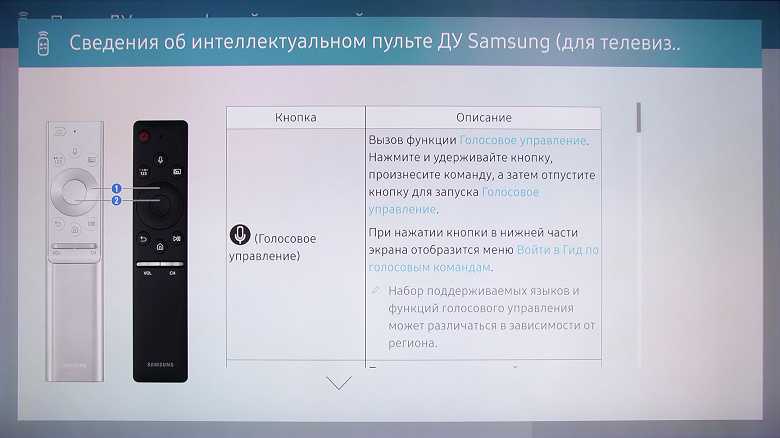
- Используя отвёртку, раскрутите все винты в корпусе. Некоторые могут быть в отсеке с батарейками.
- Аккуратно разделите устройство на две части.
- Почистите плату с помощью спирта и ватной палочки. Используйте именно спирт: в крепком алкоголе или антисептике есть дополнительные примеси, поэтому вы можете не почистить плату, а её ещё больше загрязнить.
- Резиновую подкладку с кнопками можно вымыть под проточной водой, используя мыло. После этого полностью высушите данную часть.
- Соберите гаджет, выполнив действия в обратном порядке.
- Проверьте, как он работает. Вполне возможно, вы уже решили проблему.
Причина 5: блокировка
Во многих гаджетах присутствует функция блокировки, которую можно включить случайно. Активизируется и снимается этот режим сочетанием клавиш. Для того, чтобы понять, как разблокировать ваш конкретный девайс, необходимо изучить его инструкцию. Найдите её в напечатанном виде или в интернете.
Есть один универсальный способ, который может помочь в случае блокировки. То, что можно делать, если не работает пульт от ТВ приставки – вынуть из него батарейки, зажать кнопку включения и, не отпуская, вложить батарейки назад. Во многих ситуациях это снимает блокировку. Если способ не помог, то следует обратиться к документации.
То, что можно делать, если не работает пульт от ТВ приставки – вынуть из него батарейки, зажать кнопку включения и, не отпуская, вложить батарейки назад. Во многих ситуациях это снимает блокировку. Если способ не помог, то следует обратиться к документации.
Причина 6: поломка девайсов
Если проблема не была решена ранее, то, скорее всего, дело в более сложной неполадке. Я советую решить её в сервисном центре, тем более, если этому предшествовало механическое повреждение: удар, падение и так далее. Если окажется, что пульт нужно заменить, то я рекомендую новый универсальный девайс. Он поможет уменьшить количество устройств дистанционного управления в доме, что явно добавит удобства и комфорта.
Теперь вы знаете, что делать, если телевизионная приставка перестала реагировать на пульт. Надеюсь, вы сможете решить проблему, и она не окажется сложной. Часто именно простые решения с батарейками или чисткой позволяют девайсу работать снова. А даже если придётся заменить устройство, то универсальный гаджет – хороший и удобный вариант для любого дома.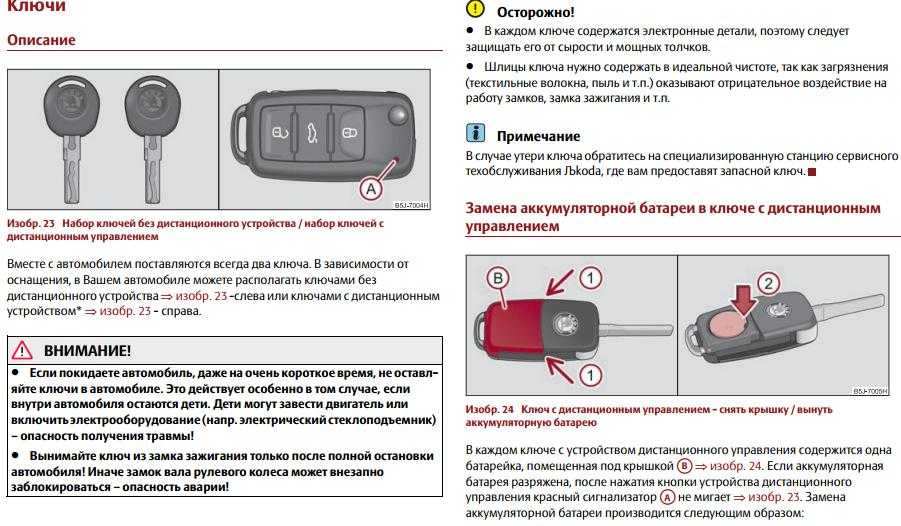
не работает? 9 способов исправить это!
Apple TV — один из лучших источников развлечений в современном мире! Будь то фильм или любимая игра, в устройстве есть все. Каждое устройство Apple имеет потрясающие функции и несколько проблем! То же самое и с пультом Apple TV — иногда он перестает работать. Итак, давайте узнаем, как исправить неработающее удаленное приложение Apple TV.
Причины, по которым пульт Apple TV не работаетОбычно после нажатия кнопки питания пульту требуется 3 секунды для подключения к Apple TV. Итак, подождите несколько секунд, пока на телевизоре не появится уведомление о подключении. Если он не появляется, узнайте, почему пульт Apple TV не работает.
- Низкий заряд батареи: Если батарея пульта Apple TV разряжена, он может перестать работать или реагировать медленно.
- Помехи: Любые помехи от других электронных устройств, таких как смартфоны, могут повлиять на работу пульта.
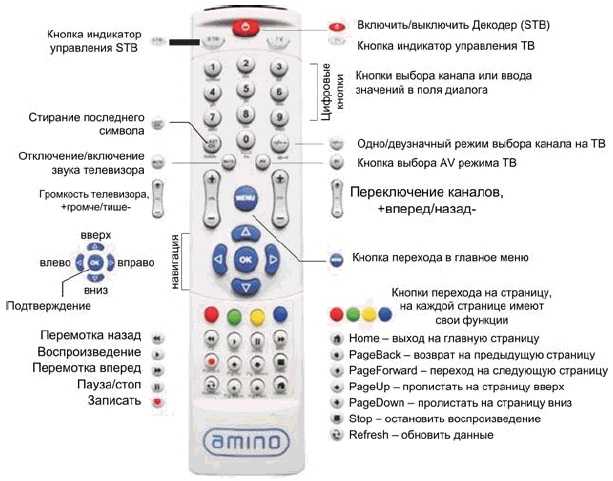
- Препятствие: Убедитесь, что инфракрасному сигналу пульта дистанционного управления не препятствуют какие-либо физические объекты, например мебель. Пульт дистанционного управления должен находиться в прямой видимости с Apple TV.
- Проблемы с сопряжением: Если пульт не сопряжен с Apple TV, он не будет отвечать.
- Программные сбои: Устаревшее или ошибочное программное обеспечение Apple TV может повлиять на работу пульта.
- Поврежденный пульт: Если пульт физически поврежден, он может не работать.
Теперь, когда вы знаете основную причину своей проблемы, давайте перейдем к методам устранения неполадок.
1. Используйте пульт дистанционного управления в пределах диапазона Пульты дистанционного управления имеют определенный диапазон для передачи сигналов. ИК-датчики между ними должны поддерживать визуальный контакт для лучшей связи. Если вы сидите далеко от Apple TV, попробуйте подойти к нему ближе, чем на 6 метров, и используйте пульт дистанционного управления.
ИК-датчики между ними должны поддерживать визуальный контакт для лучшей связи. Если вы сидите далеко от Apple TV, попробуйте подойти к нему ближе, чем на 6 метров, и используйте пульт дистанционного управления.
Вы хранили свой Apple TV среди нескольких маршрутизаторов Wi-Fi, устройств Bluetooth и других беспроводных периферийных устройств? В этом случае ваш пульт может работать правильно, но его сигнал затруднен из-за слишком большого количества сетевых сигналов. Итак, устраните любые помехи вокруг Apple TV и проверьте, может ли он теперь принимать удаленные сигналы.
3. Зарядите пульт или замените батареюНаиболее распространенной причиной неработоспособности пульта Apple TV является его полная разрядка. Последние модели пультов Apple TV поставляются со встроенными перезаряжаемыми батареями. Хотя вы не использовали его в течение длительного времени, батареи могут разрядиться.
Итак, подключите его к вашему Mac или сетевому USB-адаптеру с помощью кабеля Lightning-USB или подставки для зарядки и оставьте на 30 минут. Затем проверьте, работает ли он. Старая версия пульта Apple TV получает питание от съемных батареек-таблеток. Поэтому принесите новую пару батареек и замените старые.
Затем проверьте, работает ли он. Старая версия пульта Apple TV получает питание от съемных батареек-таблеток. Поэтому принесите новую пару батареек и замените старые.
Лучший способ устранить внутренние ошибки и сбои — перезапустить устройство. Это также применимо к пульту Apple TV. Однако такого способа перезапуска старых пультов Apple TV нет. Поэтому предлагаю вынуть батарейки, немного их почистить и снова поставить обратно.
Для пульта Apple TV Siri выполните следующие действия:
- Нажмите и удерживайте кнопку TV и громкость
- Теперь индикатор состояния вашего Apple TV погаснет, и вы получите сообщение «Соединение потеряно».
- Подождите десять секунд, пока пульт не перезапустится и не появится всплывающее окно «Подключено».
Возможно, у вашего пульта возникли проблемы с подключением к устройству Apple TV. Итак, я предлагаю отключить и снова подключить его, чтобы вернуться в режим сопряжения. Нажмите Меню и Громкость Кнопки вверх одновременно на пять секунд для сброса пульта.
Итак, я предлагаю отключить и снова подключить его, чтобы вернуться в режим сопряжения. Нажмите Меню и Громкость Кнопки вверх одновременно на пять секунд для сброса пульта.
Затем вы можете получить приглашение положить пульт на верхнюю часть устройства Apple TV. Помните, что при повторном сопряжении расстояние от Apple TV должно составлять три дюйма.
6.
Убедитесь, что пульт работаетФизические повреждения и проблемы с оборудованием также могут привести к прекращению работы Apple TV. Поэтому, если методы устранения неполадок не работают, не забудьте тщательно их проверить. В этом случае вы можете купить новый сторонний пульт Apple TV.
Еще один способ проверить, работает ли пульт Apple TV, — нажать и удерживать кнопку Siri и задать любые вопросы виртуальному помощнику. Если ваш Apple TV распознает Siri, другие кнопки могут иметь аппаратную проблему.
7. Перезагрузите Apple TV
Перезагрузите Apple TV Если с пультом все в порядке, пришло время устранить неполадки с Apple TV. Сначала перезапустите его, чтобы перезагрузить Apple TV без пульта, и проверьте, работает ли он снова. Если ваш пульт работает нормально, но ваш Apple TV не может распознать сигнал, это лучший способ применить.
- Выключите Apple TV и отсоедините его от сетевой розетки.
- Подождите 15 секунд.
- Снова подключите и включите Apple TV. Попробуйте использовать пульт после появления главного экрана.
Возможно, ваш Apple TV сталкивается с проблемами подключения. Таким образом, вы можете использовать свой iPhone в качестве пульта и посмотреть, сможете ли вы перемещаться по главному экрану. Вам следует проверить оборудование вашего Apple TV, если оно по-прежнему не отвечает.
9. Обновление Apple TV Как и iOS, Apple выпускает регулярные обновления tvOS для исправления ошибок и добавления новых функций.
- Перейдите в Настройки вашего Apple TV.
- Выберите Система → Обновления ПО → Обновление ПО .
Итак, на сегодня все, ребята!
Пульт Apple TV может перестать работать по разным причинам. Однако, выполнив несколько простых шагов по устранению неполадок, можно решить проблему и снова запустить удаленное управление. Если ничего не работает, обратитесь в службу поддержки Apple за дополнительной помощью и начните наслаждаться любимыми шоу и фильмами.
Узнайте больше…
- Как выключить Apple TV с помощью пульта дистанционного управления и без него
- Лучшие аксессуары для Apple TV 4K
- Лучшие чехлы и чехлы для Apple TV Remote
Автор
Ава — технический писатель-энтузиаст, работающий в сфере технологий. Ей нравится исследовать и исследовать новые продукты и аксессуары Apple, а также помогать читателям с легкостью разбираться в технологиях. Помимо учебы, в ее планы на выходные входит просмотр аниме.
Ей нравится исследовать и исследовать новые продукты и аксессуары Apple, а также помогать читателям с легкостью разбираться в технологиях. Помимо учебы, в ее планы на выходные входит просмотр аниме.
Пульт Apple TV Remote не работает? Вот 6 способов исправить это
Ваш Apple TV Remote не работает? Если вы сталкиваетесь с проблемами время от времени, постоянно или просто испытываете проблемы с кнопками громкости, следуйте инструкциям по 6 решениям, чтобы исправить ваш Apple TV Remote.
В зависимости от того, какой Apple TV вы приобрели, у вас, вероятно, будет старый черный пульт Siri Remote или современный алюминиевый пульт Siri Remote. Последний поставляется с портом Lightning или USB-C для зарядки с помощью старого черного пульта дистанционного управления с использованием Lightning для перезарядки.
Если у вас есть Apple TV 2-го или 3-го поколения, проданные в период с 2010 по 2013 год, у вас может быть старый алюминиевый пульт Apple TV Remote, в котором используется батарейка типа «таблетка» (все приведенные ниже шаги не относятся к этому, кроме первого).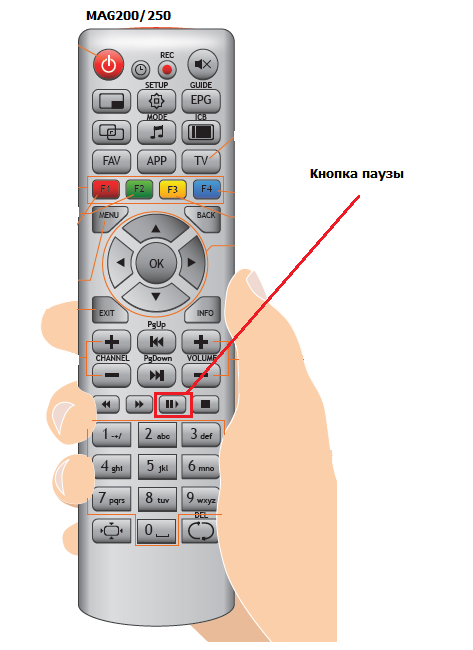 три шага будет).
три шага будет).
Пульт Apple TV Remote не работает? 6 способов исправить это
Попробуйте использовать пульт Apple TV Remote еще раз после выполнения любого из этих шагов или продолжайте двигаться вниз по списку, пока проблема не будет устранена 😁:
- Зарядите пульт Apple TV Remote (это займет 15 минут, но Apple рекомендует 30)
- Если у вас есть пульт Apple TV Remote 2010–2013 годов, вы можете заменить батарейку типа «таблетка» 2032, повернув дверцу сзади
- Удалите все предметы между пультом дистанционного управления и приставкой Apple TV.
- Убедитесь, что вы находитесь на расстоянии не более 20 футов/~6 метров
- Если ваш Apple TV находится в шкафу, вы можете попробовать вытащить его или, по крайней мере, убедиться, что он направлен вперед
- Выключите питание и включите Apple TV
- Для этого отсоедините шнур питания в задней части коробки, оставьте его отключенным на 10 секунд, затем снова подключите
- Перезапустите пульт Apple TV Remote
- Нажмите и удерживайте кнопку со значком телевизора и кнопку уменьшения громкости одновременно в течение примерно 5 секунд, пока индикатор состояния пульта не погаснет, а затем снова загорится
- Отпустите кнопки и найдите уведомление «Соединение потеряно» на экране телевизора
- Ваш пульт Apple TV Remote будет
- Повторное сопряжение пульта Apple TV Remote
- Поднесите пульт на расстояние не более 3 дюймов от Apple TV
- Нажмите и удерживайте кнопку < или меню и кнопку увеличения громкости в течение ~5 секунд
- Вас могут попросить положить пульт на верхнюю часть Apple TV
- Если у вас по-прежнему возникают проблемы с регулировкой громкости, перейдите в «Настройки» > «Пульты и устройства» > «Регулировка громкости» > и выберите 9.
 0005 ТВ через ИК (вместо Авто)
0005 ТВ через ИК (вместо Авто)
Если пульт Apple TV по-прежнему не работает после выполнения всех описанных выше действий, обратитесь в службу поддержки Apple.
Чтобы узнать, как сделать новый пульт Apple TV Remote (2-го или 3-го поколения Siri Remote) доступным для обнаружения/пингования с помощью AirTag и улучшить эргономику, ознакомьтесь с нашим обзором кожаного чехла Nomad для пульта Apple TV Remote.
Подробнее Учебники 9to5Mac:- AirPods не работают? Вот 5 способов их исправить Сравнение
- Mac mini: чем отличается M2 и M2 Pro от M1
- Лучшие функции iPhone 14 Pro для проверки и настройки
- Лучшие операторы мобильной связи: Verizon, T-Mobile, AT&T — стоит ли переходить на другой?
FTC: Мы используем автоматические партнерские ссылки, приносящие доход. Еще.
Вы читаете 9to5Mac — экспертов, которые день за днем сообщают новости об Apple и окружающей ее экосистеме.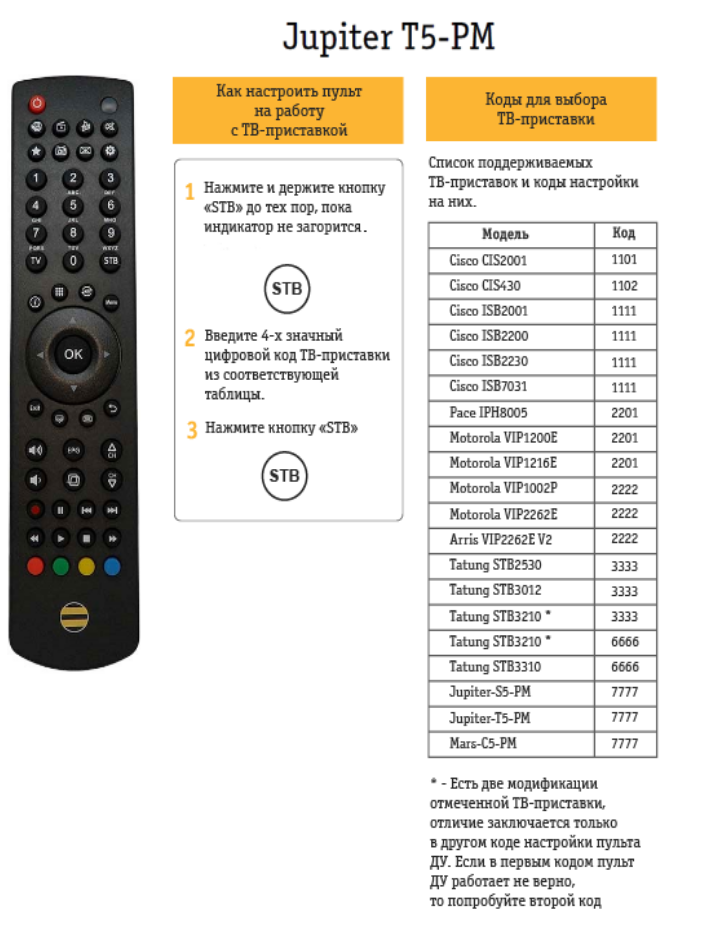 Обязательно посетите нашу домашнюю страницу, чтобы быть в курсе всех последних новостей, и подпишитесь на 9to5Mac в Twitter, Facebook и LinkedIn, чтобы оставаться в курсе событий. Не знаете, с чего начать? Ознакомьтесь с нашими эксклюзивными историями, обзорами, практическими рекомендациями и подпишитесь на наш канал YouTube
Обязательно посетите нашу домашнюю страницу, чтобы быть в курсе всех последних новостей, и подпишитесь на 9to5Mac в Twitter, Facebook и LinkedIn, чтобы оставаться в курсе событий. Не знаете, с чего начать? Ознакомьтесь с нашими эксклюзивными историями, обзорами, практическими рекомендациями и подпишитесь на наш канал YouTube
Посетите 9to5Mac на YouTube, чтобы узнать больше новостей Apple:
Автор
Майкл Потак @michaelpotuck
Майкл — редактор 9to5Mac. С момента прихода в компанию в 2016 году он написал более 3000 статей, включая последние новости, обзоры, подробные сравнения и учебные пособия.
